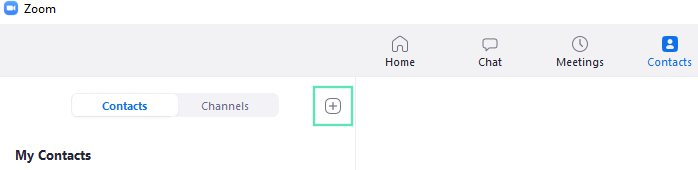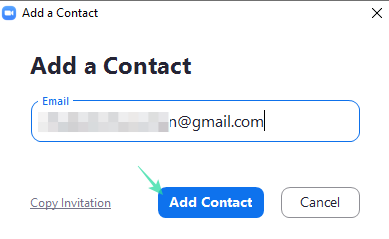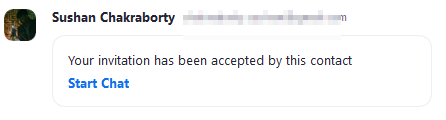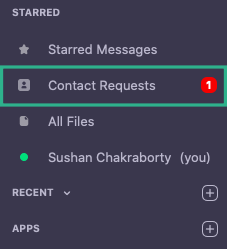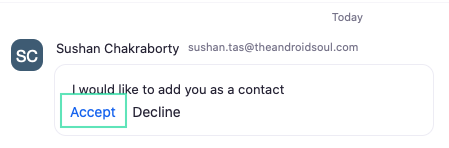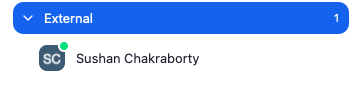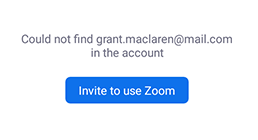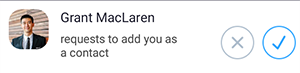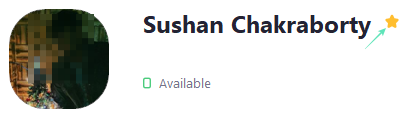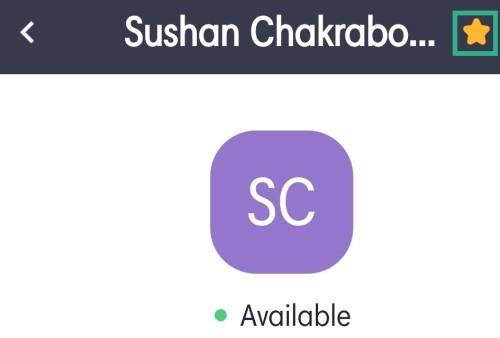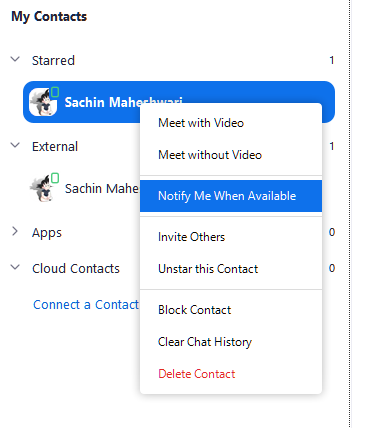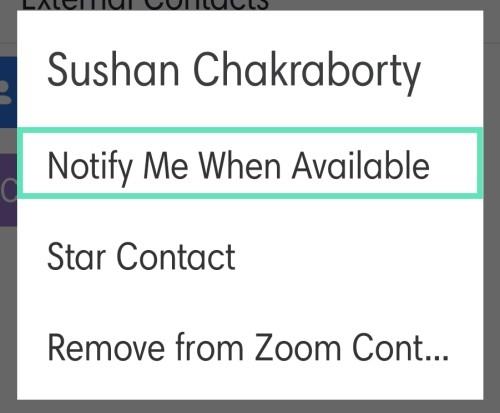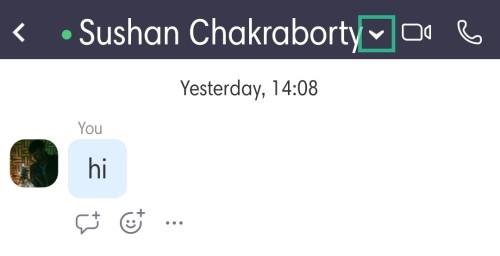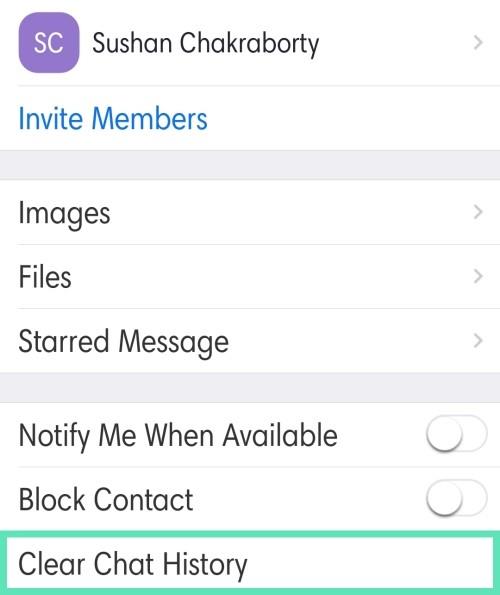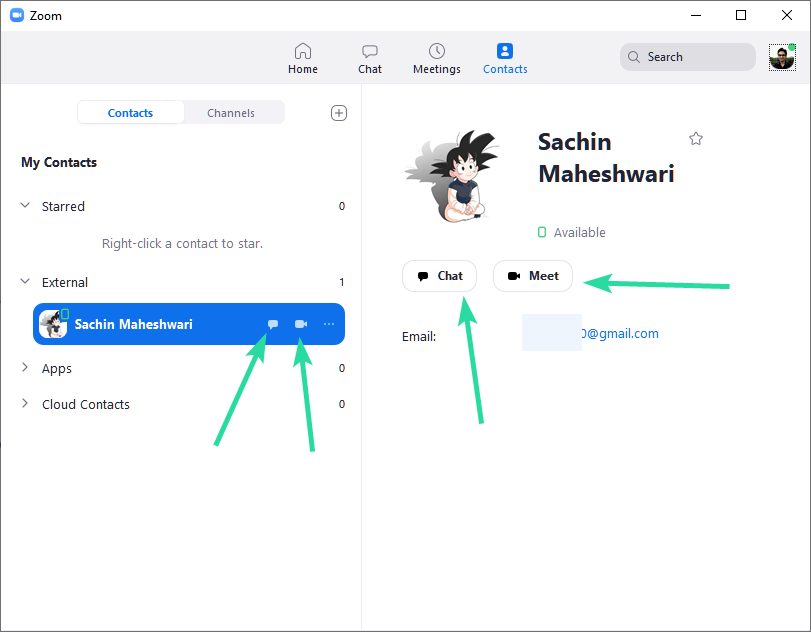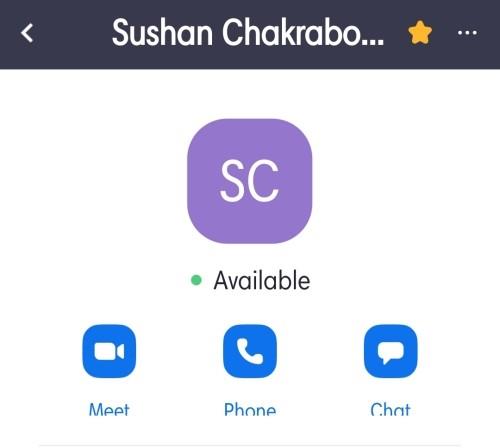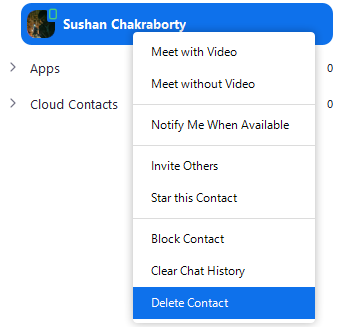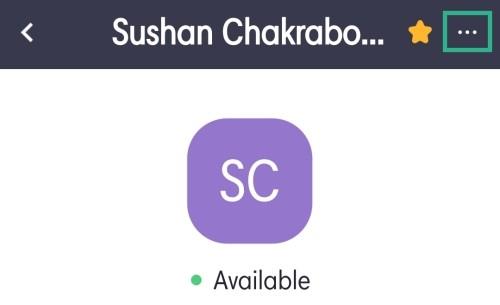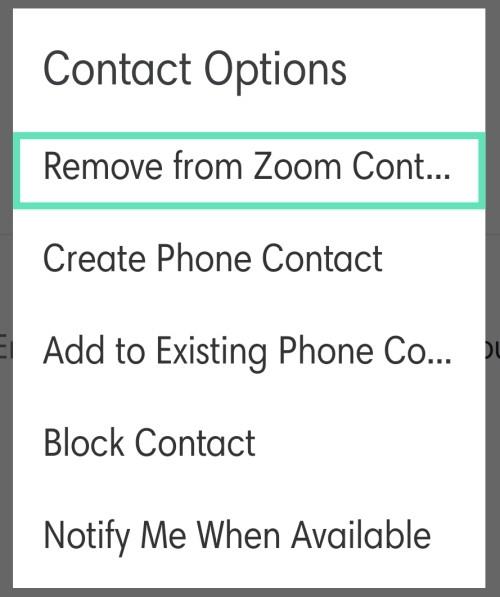Gjatë periudhës së bllokimit, Zoom ka qenë lehtësisht një nga aplikacionet më të përdorura në treg. Pothuajse të gjitha organizatat kanë kërkuar efikasitetin e platformave të thirrjeve video për të rikthyer një ndjenjë normaliteti dhe Zoom ka qenë përfituesi më i madh.
Duke ofruar veçori të shërbimeve kryesore në industri - edhe për përdoruesit falas - Zoom është larguar me lehtësi përpara bashkëkohësve të tij, ne presim që ai të zgjasë epërsinë vetëm gjatë javëve të ardhshme.
Në thelbin e tij, Zoom është një platformë e lehtë për t'u zotëruar e thirrjeve video. Megjithatë, pavarësisht përpjekjeve të tij më të mira, Zoom mund të ndihet paksa dërrmues për përdoruesit për herë të parë. Ne jemi përpjekur të mbulojmë bazat përmes artikujve të plotë dhe të lehtë për t'u kuptuar , dhe pjesa e sotme është një përpjekje tjetër për t'i bërë gjërat më të lehta për ju. Pra, pa vonesë, le të hedhim një vështrim se si të shtojmë një kontakt në Zoom.
Përmbajtja
Çfarë duhet të dini për Kontaktet e Zoom?
Ashtu si platformat dhe mjetet e tjera të komunikimit, Zoom gjithashtu përdor një direktori të thjeshtë kontakti për t'ju mbajtur në kontakt me njerëzit që kanë rëndësi. Si parazgjedhje, lista juaj e kontakteve të Zoom është e mbushur me anëtarë të brendshëm të Zoom - njerëz që janë në të njëjtën llogari Zoom. Sidoqoftë, gjithmonë mund të shtoni anëtarë të jashtëm përmes ID-ve të tyre të emailit.
Nëse personi që po ftoni nuk është anëtar i Zoom-it, ai do të marrë një lidhje për t'u regjistruar në Zoom dhe për t'u lidhur me ju. Pasi të regjistrohen me sukses, do të keni mundësi të bisedoni, të shkëmbeni skedarë mediash dhe të mbani takime të menjëhershme të Zmadhimit.
Si të shtoni një kontakt të jashtëm në Zoom?
Shtimi i një kontakti në Zoom është një rrugë me dy drejtime. Pasi të dërgoni me sukses një ftesë, personi në anën tjetër do të duhet gjithashtu të pranojë ftesën për të përfunduar procesin. Pra, për t'i bërë gjërat më të lehta, ne do t'ju japim përmbledhjen e të dyja pjesëve të procesit.
PC
Dërguesi
Hapi 1 : Hyni në klientin e desktopit Zoom dhe klikoni në Kontaktet.
Hapi 2 : Klikoni në ikonën '+' dhe klikoni në 'Shto një kontakt'.
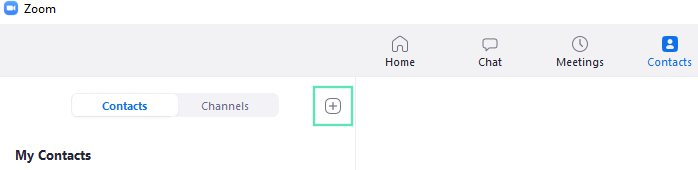
Hapi 3 : Futni ID-në e emailit të kontaktit dhe shtypni "Shto kontakt".
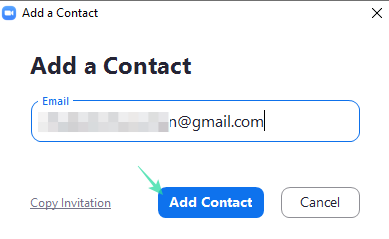
Një ftesë do t'i dërgohej klientit Zoom të marrësit. Për më tepër, mund të kopjoni ID-në e ftesës dhe ta dërgoni atë te shumë persona për të shtuar shumë njerëz në të njëjtën kohë.
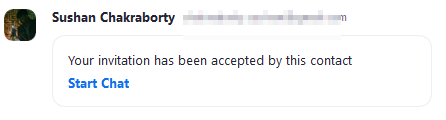
Marrësi
Hapi 1 : Hyni në klientin e desktopit Zoom dhe shkoni te 'Chats'.
Hapi 2 : Klikoni në 'Kërkesat për Kontakt' për të parë ftesat në pritje.
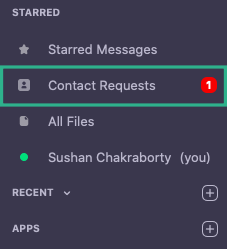
Hapi 3 : Shtypni "Prano" për të shtuar dërguesin në listën tuaj të kontakteve.
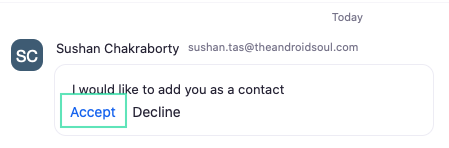
Ju lutemi vini re se kontakti i shtuar rishtazi do të shfaqet nën "Kontaktet e jashtme".
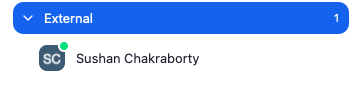
Telefoni
Në aplikacionin Zoom në Android dhe iOS, gjithashtu, mund të shtoni lehtësisht një kontakt duke ndjekur hapat e mëposhtëm.
Dërguesi
Hapi 1 : Hyni në aplikacionin Zoom Android dhe trokitni lehtë mbi Kontaktet.
Hapi 2 : Gjeni dhe trokitni lehtë mbi ikonën '+' në këndin e sipërm djathtas.
Hapi 3 : Futni ID-në e emailit të kontaktit që dëshironi të shtoni dhe trokitni lehtë mbi "Shto".
Nëse personi nuk ka një llogari në Zoom, klikoni në 'Fto për të përdorur Zoom' për të dërguar një lidhje ftese përmes klientit tuaj të regjistruar të emailit.
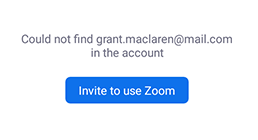
Marrësi
Hapi 1 : Hyni në klientin Zoom Android dhe shkoni te "Njoftimet e sistemit".
Hapi 2 : Prekni shenjën për të pranuar një ftesë.
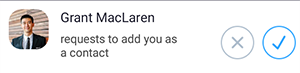
Hapi 3: Kontakti tani do të shfaqet në listën tuaj të kontakteve.
Si të shënoni me yll një kontakt në Zoom?
Vendosja e një kontakti me yll është njësoj si të kesh dikë në telefonim të shpejtë. Një kontakt me yll është më i lehtë për t'u qasur se kontaktet e tjera në listën tuaj, pasi ato shfaqen në një seksion të veçantë — 'ME yll' — në panelin e bisedës.
PC
Hapi 1 : Hyni në klientin e desktopit Zoom.
Hapi 2 : Kërkoni për kontaktin që dëshironi të shënoni me yll.
Hapi 3 : Klikoni mbi emrin e kontaktit.
Hapi 4 : Pasi të hapet dritarja, klikoni në ikonën Yll për t'i shtuar ato në seksionin "ME yll".
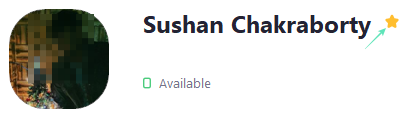
Telefoni
Hapi 1 : Hyni në aplikacionin Zoom.
Hapi 2 : Shkoni te kontaktet Hapi: Kërkoni për një kontakt dhe më pas prekni ikonën e yllit. Kontakti tani do të shfaqet në listën "ME yll".
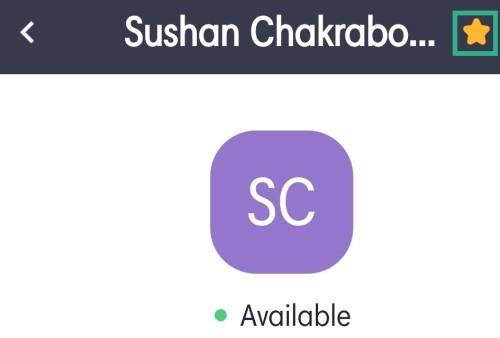
Si të njoftoheni kur kontakti është online?
Opsioni për t'u njoftuar kur një kontakt vjen në internet është veçanërisht i dobishëm për projektet e ndjeshme ndaj kohës. Ja se si ta aktivizoni:
PC
Hapi 1 : Hyni në klientin e desktopit Zoom.
Hapi 2 : Shkoni te Kontaktet.
Hapi 3 : Klikoni me të djathtën mbi kontaktin e synuar dhe zgjidhni "Njoftomë kur të jetë e disponueshme".
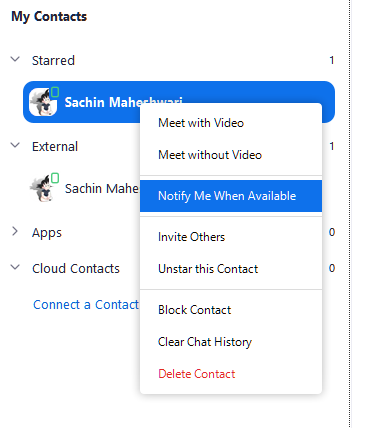
Telefoni
Hapi 1 : Hyni në aplikacionin Zoom.
Hapi 2 : Shkoni te kontaktet.
Hapi 3 : Zgjidhni kontaktin e synuar dhe shtypni dhe mbani shtypur derisa të shfaqet një menu.
Hapi 4 : Prekni "Më njofto kur të jetë e disponueshme".
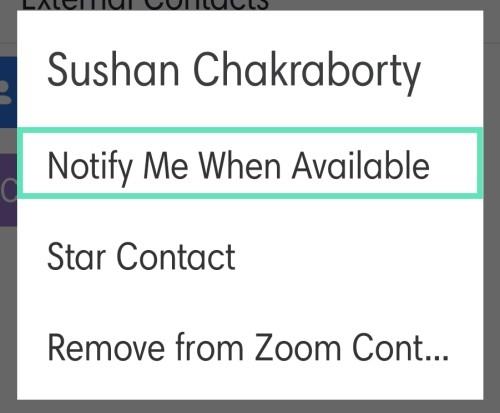
Si të fshini historinë e bisedës?
Dëshironi të pastroni historinë e bisedës me dikë dhe të filloni nga e para? Ndiqni hapat e mëposhtëm:
PC
Hapi 1 : Hyni në klientin e desktopit Zoom dhe shkoni te "Kontaktet".
Hapi 2 : Klikoni me të djathtën mbi kontratën e synuar dhe shtypni "Pastro historinë e bisedës".

Telefoni
Hapi 1 : Hyni në aplikacionin Zoom dhe shkoni te "Takim & Bisedë".
Hapi 2 : Klikoni mbi bisedën që dëshironi të fshini.
Hapi 3 : Prekni shigjetën poshtë ngjitur me emrin e kontaktit.
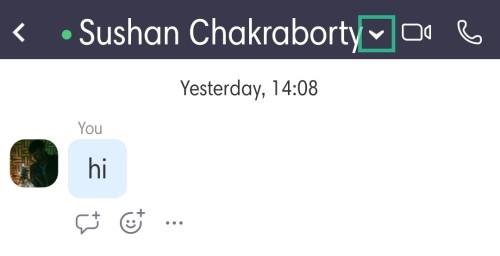
Hapi 4 : Prekni "Pastro historikun e bisedës".
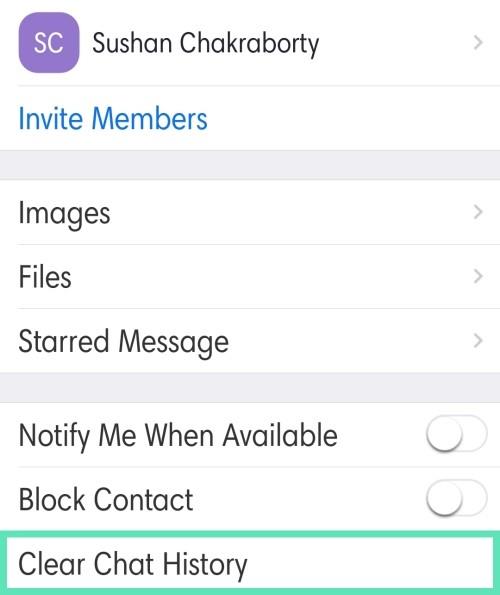
Si të filloni shpejt një bisedë ose takim me një kontakt?
Zoom ka gjithashtu disa shkurtore që mund t'i përdorni për të nisur një bisedë të shpejtë ose për t'u takuar me një kontakt.
Desktop
Hapi 1 : Hyni në klientin e desktopit Zoom dhe shkoni te "Kontaktet".
Hapi 2 : Klikoni në shkurtoret e paraqitura më poshtë për të filluar një seancë bisede ose takimi.
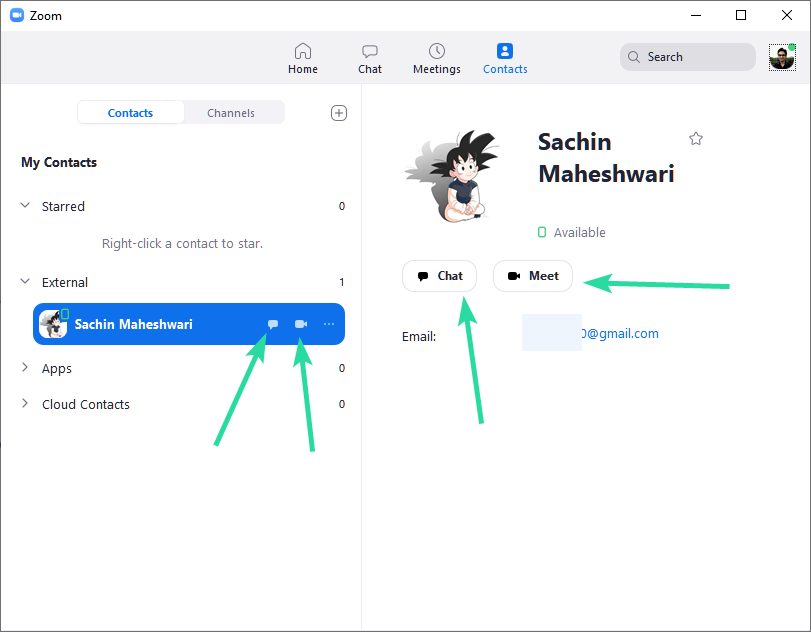
Telefoni
Hapi 1 : Hyni në aplikacionin Zoom dhe shkoni te "Kontaktet".
Hapi 2 : Prekni kontaktin tuaj të preferuar dhe zgjidhni nga Meet, Phone ose Chat.
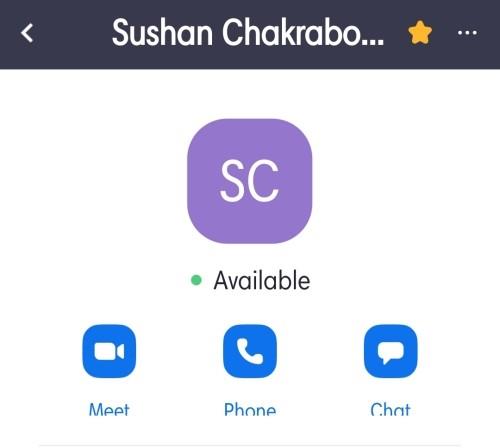
Si të fshini një kontakt?
PC
Hapi 1 : Hyni në klientin e desktopit Zoom dhe shkoni te "Kontaktet".
Hapi 2 : Klikoni me të djathtën mbi kontaktin që dëshironi të fshini dhe shtypni "Fshi kontaktin".
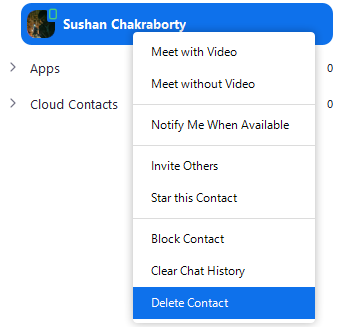
Telefoni
Hapi 1 : Hyni në aplikacionin Zoom dhe shkoni te "Kontaktet".
Hapi 2 : Prekni për të hapur kontaktin dhe shtypni butonin e elipsës në këndin e sipërm djathtas.
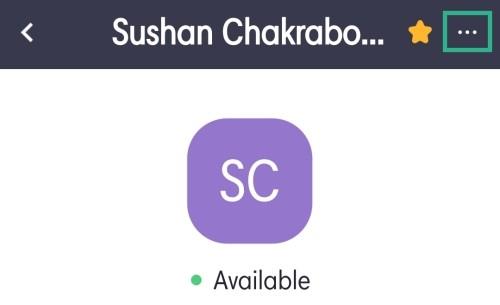
Hapi 3 : Prekni "Hiq nga kontaktet e zmadhimit".
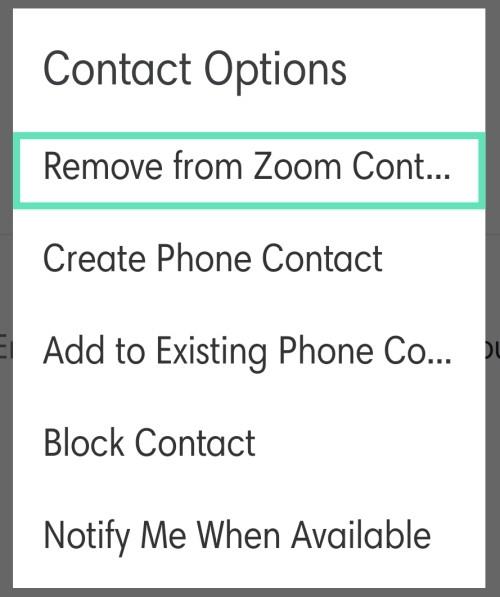
Në mënyrë të ngjashme, ju gjithashtu mund të bllokoni kontaktin si në Android ashtu edhe në PC.
Ndërsa Zoom ka bërë emër për takimet e zyrës dhe punës, është po aq i dobishëm edhe për të vrarë kohën në shtëpi gjatë karantinës . Fillimisht, shikoni lojërat më të mira për të luajtur në Zoom , dhe ne thjesht do ta pranonim: të luash lojëra me pije në Zoom është gjëja më interesante për të bërë tani.
Për fëmijët, ju mund të planifikoni një gjueti pastrues në Zoom, por ata gjithashtu mund të humbasin kohën duke luajtur disa nga lojërat më të mira në Houseparty tani. Ju gjithashtu mund të planifikoni një festë ditëlindjeje mbi Zoom , BTW, sepse është e lehtë dhe do të dëshironit t'i prishni fëmijës tuaj ditën më të madhe të vitit për shkak të bllokimit.